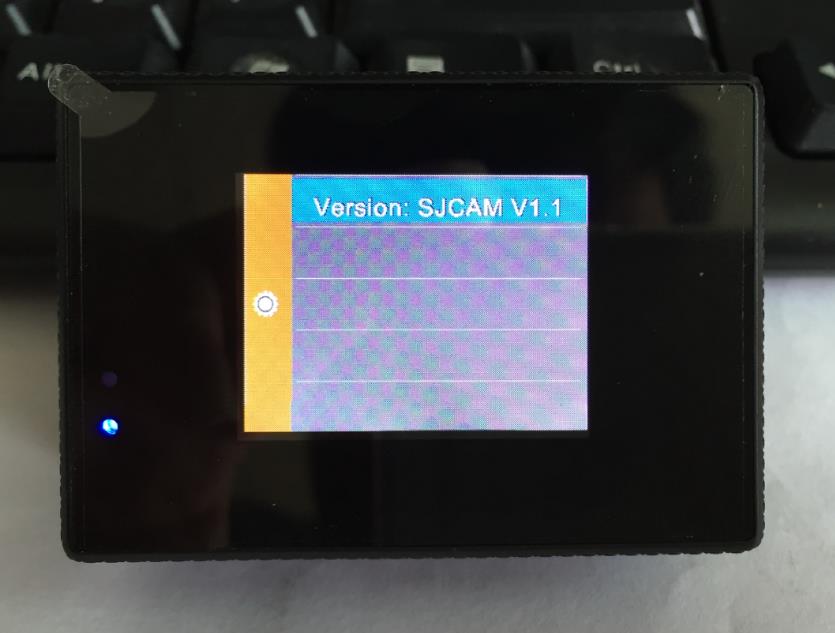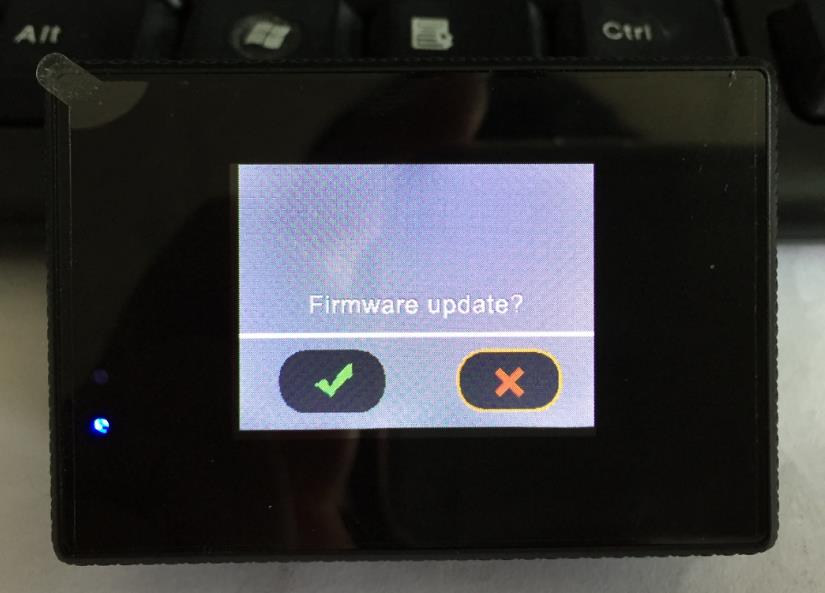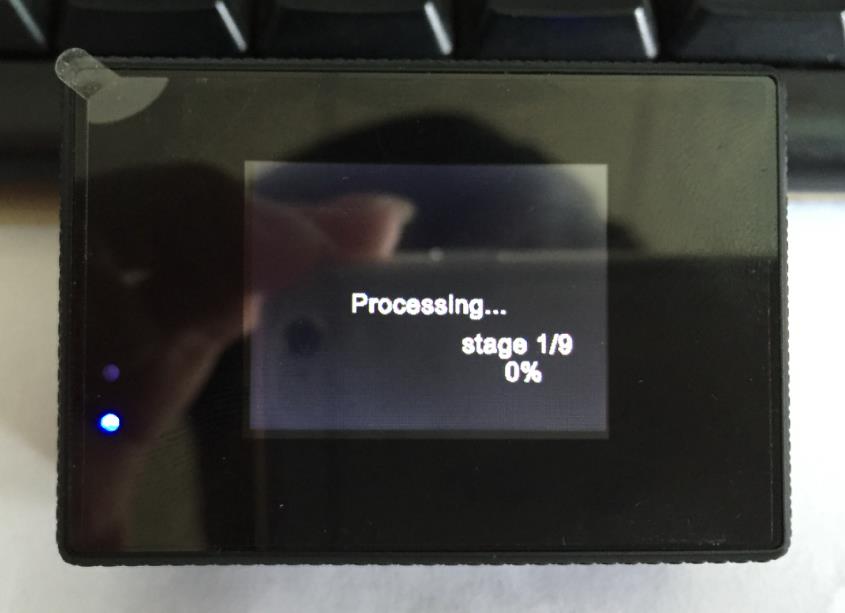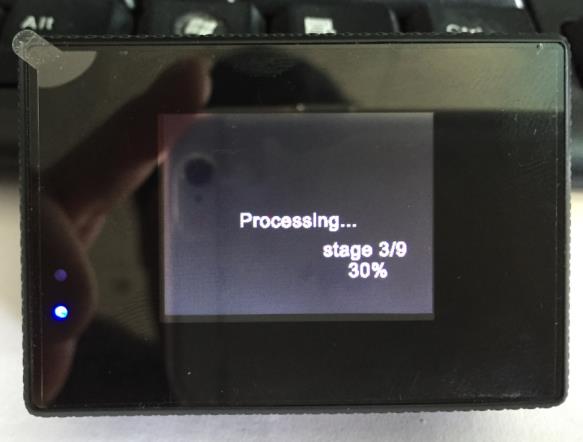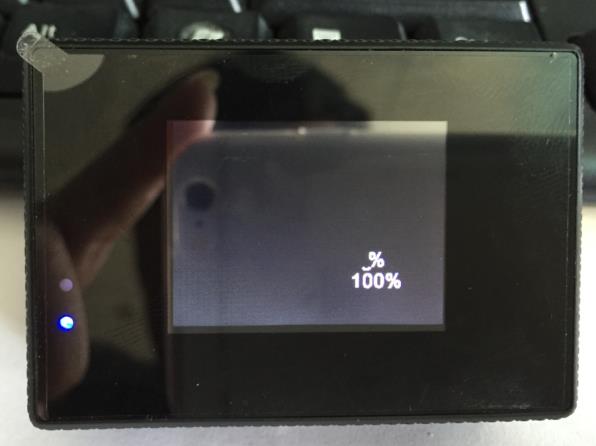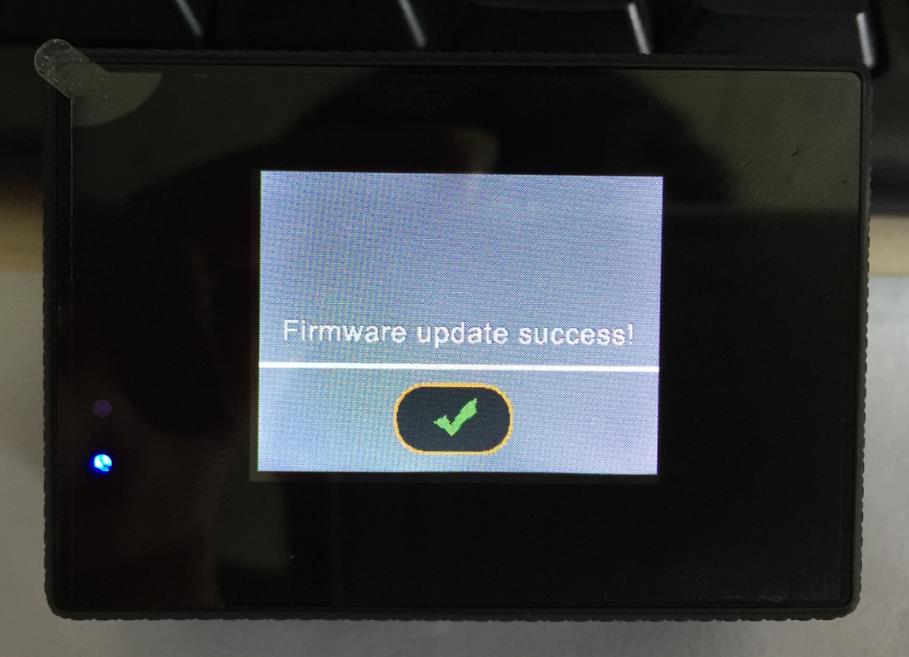- Обновление прошивки SJ4000
- Инструкция по обновлению прошивки SJ4000, SJ4000 WiFi, SJCAM M10
- СКАЧАТЬ ПРОШИВКИ ДЛЯ SJ4000 WIFI
- Скачать прошивку для SJCAM SJ4000, SJ4000 WiFi и SJ4000 Plus 2K Gyro
- Свежие прошивки для SJCAM SJ4000 WiFi
- Прошивка для SJ4000 без Wi-Fi
- Прошивка для SJCAM SJ4000 Plus 2K Gyro
- Прошивка экшн камер фирмы SJCAM
- Прошивка для SJCAM SJ4000/M10 серии.
- Прошивка для SJCAM SJ5000 серии.
- Как обновить прошивку SJCAM SJ5000/SJ5000WiFi/SJ5000X Elite
- Внимание! С июня месяца 2015 г. SJ5000 Plus выпускается с обновленным экраном 1.54 дюйма, если прошить неверной прошивкой, экран не будет показывать!
- Как обновить прошивку SJCAM SJ5000 Plus
Обновление прошивки SJ4000
Прошивку своих экшн-камер вы совершаете на своей страх и риск. Администрация сайта Goodgifter.ru не несет ответственности за любые повреждения и сбои в работе вашей камеры в результате действий, совершенных по инструкции, представленной ниже.
Прежде чем установить новую прошивку на своей камере, скопируйте все, ранее записанные файлы с флеш-носителя и на всякий случай запишите номер заводской прошивки (setup/version; настройки/ВерсияПО).
Инструкция по обновлению прошивки SJ4000, SJ4000 WiFi, SJCAM M10
- Отформатировать microsd карточку. Можно это сделать через меню самой камеры, но предпочтительнее делать это через компьютер.
- Скачать файл прошивки в формате BIN (заглавными буквами). Ниже будут приведены прошивки для определенных моделей SJCAM. Этот файл с прошивкой скопировать на microsd.
- Убедиться, что камера имеет достаточный заряд аккумулятора (хотя бы две палочки), а лучше зарядить полностью. Настоятельно не рекомендуем производить прошивку с малым зарядом аккумулятора.
- Выключаем камеру, вставляем microsd с закачанной прошивкой, включаем камеру, должны загореться синий светодиод возле экрана и желтая лампочка возле кнопки записи, ждем примерно от 20-40 секунд. Ничего не нажимаем на камере. Просто ждем. Камера должна включиться и высветится надпись приветствия. Проверяем в меню версию прошивки.
- После прошивки нужно отформатировать заново microsd или удалить файл с прошивкой, чтобы при включении камера снова не прошивалась.
СКАЧАТЬ ПРОШИВКИ ДЛЯ SJ4000 WIFI
- По умолчанию установлено время 01.01.2016 г.
- Добавлена поддержка 64 и 128 Гб micro SD памяти.
- Добавлена параметр FOV при помощи которого можно менять фокусное расстояние. Доступно три режима, как в камере GoPro: Wide, Medium, Narrow.
- Добавлена функция подводного режима.
- Добавлена функция встраивания логотипа SJCAM SJ4000 WiFi в правый нижний угол
- Изменен порядок опций в меню.
- Добавлены цветовые варианты при съемке: можно снимать теперь как с холодным, так и с теплым оттенком.
Скачать прошивку для SJCAM SJ4000, SJ4000 WiFi и SJ4000 Plus 2K Gyro
Обновление последних версий прошивок возможна только поверх вышедших после 01 ноября 2014 года. Если у Вас установлена более ранняя прошивка, то вам сначала необходимо установить версию G20141101v01 от 01 ноября 2014, а затем уже любую более позднюю.
Свежие прошивки для SJCAM SJ4000 WiFi
Обновление v1.6 ТОЛЬКО для камер с экраном 2″
Установка данной прошивки на SJ4000 Wi-Fi с экраном 1,5″ дюйма выведет камеру из строя.
Устанавливать только камеры с экраном 2″ LCD. Размер экрана вы можете посмотреть на коробке или определить визуально.
- v1.6 Исправлены ошибки Time Laps и другие;
- v1.4 Исправлены некоторые ошибки;
- v1.3 Исправлены ошибки с португальской локализацией.
- Установлено название камеры по умолчанию «SJ4000WIFI-2.0»;
- Дата «по умолчанию» 01.01.2016;
- Добавлена функция переформатирования из exFAT в FAT32;
- Исправлена проблема с подключением к приложению SJCAM.
Скачать с официального сайта
Обновление v1.6 ТОЛЬКО для камер с экраном 1,5
Устанавливать только камеры с экраном 1,5 LCD. Размер экрана вы можете посмотреть на коробке или определить визуально.
- Исправлена локализация Португальского языка;
- Исправлена проблема с подвисанием приложения при работе по Wi-Fi;
- Добавлена поддержка нового приложения SJCAM.
Скачать с официального сайта
От 16 января 2015
Прошивка для SJCAM SJ4000 WIFI версия 20150116
Инструкцию по установке прошивки на SJ4000 и SJ4000wifi вы можете найти здесь
Предыдущие официальные версии прошивок для SJCAM SJ4000 WIFI:
Прошивка для SJCAM SJ4000 WIFI версия G20141230V01
SJCAM SJ4000WiFi версия прошивки G20141204v01 (установка возможна только на прошивку G20141101v01 от 01 ноября 2014 г.
SJCAM SJ4000WIFI версия прошивки G20141101v01
Прошивка для SJ4000 без Wi-Fi
Обновление v1.5 ТОЛЬКО для камер с экраном 2″
Установка данной прошивки на SJ4000 с экраном 1,5″ дюйма выведет камеру из строя.
ВНИМАНИЕ! Устанавливать только камеры с экраном 1,5 LCD. Размер экрана вы можете посмотреть на коробке или определить визуально.
- v1.5 Исправлена русская локализация;
- v1.4 Исправлена португальская локализация;
- v1.3 Исправлена ошибка когда камера не могла отформатировать карту памяти.
Скачать с официального сайта
Обновление v1.7 ТОЛЬКО для камер с экраном 1,5″
Установка данной прошивки на SJ4000 с экраном 2″ дюйма выведет камеру из строя.
ВНИМАНИЕ! Устанавливать только камеры с экраном 1,5 LCD. Размер экрана вы можете посмотреть на коробке или определить визуально.
- v1.7 Исправлен хронометраж в функции Timelaps;
- v1.6 Исправлена ошибка с уведомлением о отсутствии карты памяти в камере;
- v1.5 Добавлен Тайский язык.
Скачать с официального сайта
Предыдущие официальные версии:
Для камер с новым экраном:
Прошивка SJCAM SJ4000 версия 20141218
Прошивка для SJCAM SJ4000 Plus 2K Gyro
Обновление 3.2 для камер с прошивкой 2.5 и выше
ВНИМАНИЕ! Данное обновление подходит только для камер с прошивкой 2.5 или выше! В случае, если у вас установлена прошивка 2.4 или ниже — установка данной прошивки может испортить устройство.
v3.2 Добавляет возможность обновлять камеру через приложение в будущем.
v3.1
Скачать с официального сайта
Прошивка экшн камер фирмы SJCAM
Для начала обновления прошивки, убедитесь что у вас оригинальная версия камеры SJCAM. Если вы приобретали камеру у нас, то проблем с обновлением прошивки не возникнет.
Прошивка для SJCAM SJ4000/M10 серии.
Последовательность действий по перепрошивки:
- Отформатируйте карту памяти FAT32. Запишите на нее файл прошивки из архива (. BIN).
- Убедитесь, что камера достаточно заряжена, при необходимости зарядите ее.
- Выключите камеру, вставьте MicroSD карту с файлом прошивки в камеру.
- Включите камеру, синий и желтый светодиод загорятся тускло, указывая что камера обновляет прошивку, но экран остается неактивным.
- Примерно через 15 секунд, камера автоматически включится.
- Процесс прошивки завершен, удалите файл прошивки с карты памяти.
Так же все актуальные прошивки доступны на официальном сайте — https://sjcamhd.com/firmware/
- SJCAM SJ4000 (1.5″ ‘экран) v1.7 (выпущенных после июня 2015)
- SJCAM SJ4000 (2″ ‘экран) v1.5
- SJCAM SJ4000(1.5″ ‘экран) WiFi v1.6
- SJCAM SJ4000(2″ ‘экран) WiFi
- SJCAM SJ4000 Plus* — V3.2 и загрузчик LD96660A.bin
- SJCAM M10 V1.6
- SJCAM M10 WiFi V1.4
- SJCAM M10 Plus V2.5*
- SJCAM M20 Firmware_v1.2.8
*Сперва на сд карту записываем только загрузчик LD96660A.bin, вставляем в камеру и включаем на 10 сек.
После на сд карту записываем только прошивку, вставляем в камеру и выполняем пункты 2-6.
Купить оригинальные экшн камеры можно у нас в магазине SJ4000 и SJ4000 Wi-Fi
Прошивка для SJCAM SJ5000 серии.
Как обновить прошивку SJCAM SJ5000/SJ5000WiFi/SJ5000X Elite
- Скопируйте файл прошивки ********.bin из архива, на корень MicroSD карты
- Подключите камеру с зарядным устройством, камера автоматически обновлится.
- После обновления прошивки обязательно удалите файлы или вам будет предложено обновить снова.
Внимание! С июня месяца 2015 г. SJ5000 Plus выпускается с обновленным экраном 1.54 дюйма, если прошить неверной прошивкой, экран не будет показывать!
Как обновить прошивку SJCAM SJ5000 Plus
1. Скопируйте SJCAM_FWUPDATE.bin в корневой каталог SD-карты.
2. Включите SJ5000 plus, войдите в меню, проверьте версию прошивки.
3. Нажмите кнопку записи на камере сверху. Вам будет предложено обновление прошивки, как показано ниже, просто выберите и нажмите кнопку записи, чтобы начать обновление.
4. Подождите около 30 секунд, пока не увидите окончание обновления.
5. Нажмите кнопку записи, камера будет перезагружена.
Если вы прошили не той прошивкой и получили белый экран.
Очистите карту памяти, скачайте верную прошивку на карту памяти.
Выполните следующие комбинации:
- нажать 1 раз вкл. (включение камеры) ждем 10 сек.
- нажать 4 раза вкл. (после каждого нажатия ждем 5 сек.)
- нажать 1 раз вверх на боковой панели
- нажать верхнюю клавишу действия.
- нажать 1 раз вверх
- нажать верхнюю, дождаться окончания прошивки.
Как использовать Google Play Store в медиаплеерах Zidoo?
Пользователи, которые приобрели продукты серии Zidoo RTD1619DR (включая Z9X, Z10pro, Z1000pro и UHD3000), могут получить Google Play Store и использовать его, выполнив 2 шага ниже:
Наверняка для тех, кто приобрел медиаплеер Zіdоо Z-cepии, знает, что в нем отсутствует приложение Рlау Маrkеt, а если постоянно использовать браузер Сhrоmе, Gmаіl или же просматривать ролики на YоuТubе, то периодически может выскакивать ошибка. Для того чтобы исправить проблему, можно просто запустить обновление медиаплеера. Нужно учитывать, чтобы версия прошивки была от V1.7.7. Кроме того, нужно будет сделать еще несколько простейших операций, которые не займут больше трех минут.
Список рекомендуемых приложений от Droid-box.



Раздел «Полезные приложения» знакомит Вас с рекомендуемыми для установки на Android тв-приставки приложениями. Скачать их можно по ссылкам с Google Play Market и установить на свое устройство. Для этого нужно иметь зарегистрированный аккаунт в Google.
Также Вы можете загрузить приложения в apk файле. Чтобы установить приложение от стороннего разработчика, потребуется включить соответствующее разрешение в настройках.